蓝牙技术的发展给我们的生活带来了很多便利,其中之一就是通过蓝牙从一个手机传送到另一个手机,当我们需要将软件或文件从一部手机传输到另一部手机时,蓝牙成为了一种简单而方便的选择。通过蓝牙传送文件不仅可以避免使用数据线或互联网,还可以实现手机之间的快速传输。在本文中我们将介绍一些使用蓝牙进行手机传输的技巧,帮助您更好地利用蓝牙技术。
用蓝牙将软件从一部手机传到另一部手机的技巧
操作方法:
1.打开手机1界面,点击灰色齿轮状的设置图标。
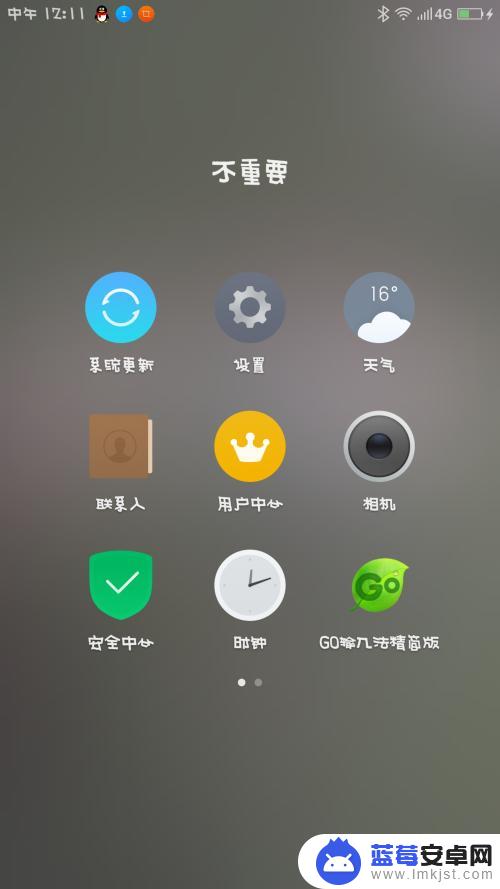
2.进入手机1的设置界面,点击蓝牙图标。
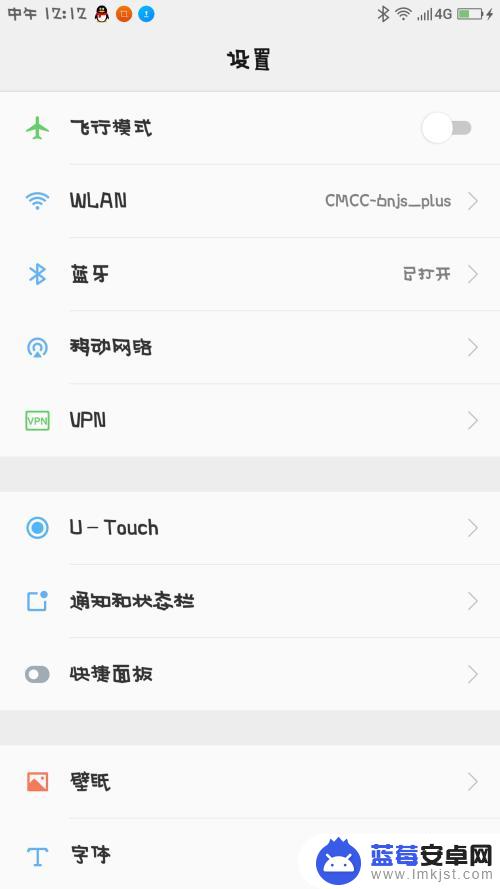
3.将手机1的蓝牙打开,开关变成绿色即可。
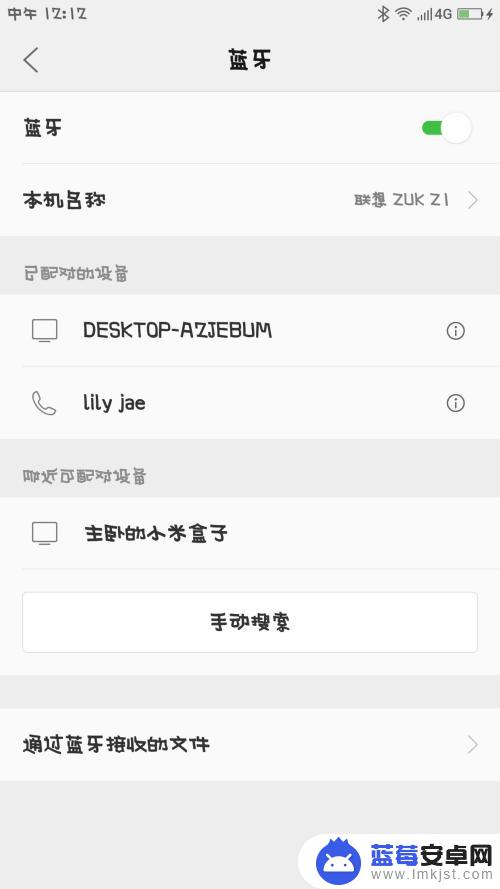
4.在手机1界面里,点击最下方的搜索图标,寻找手机2。
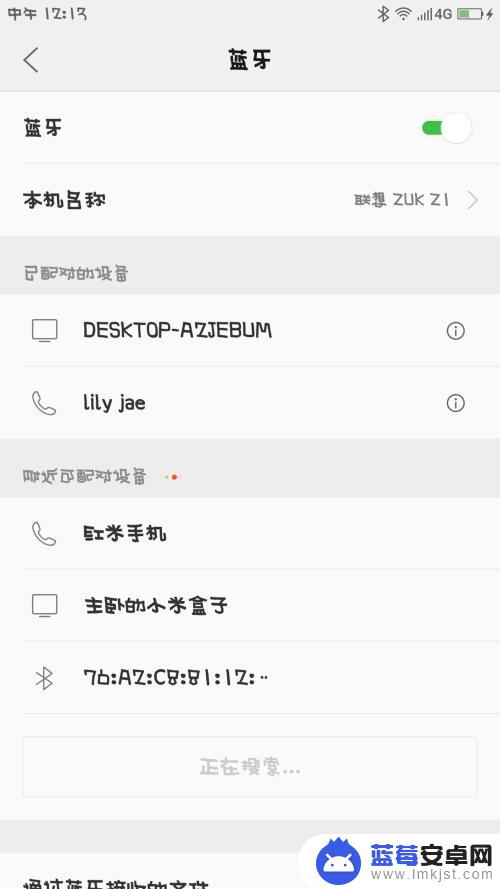
5.手机2打开,仔细观察界面,找到设置的图标,点击它。
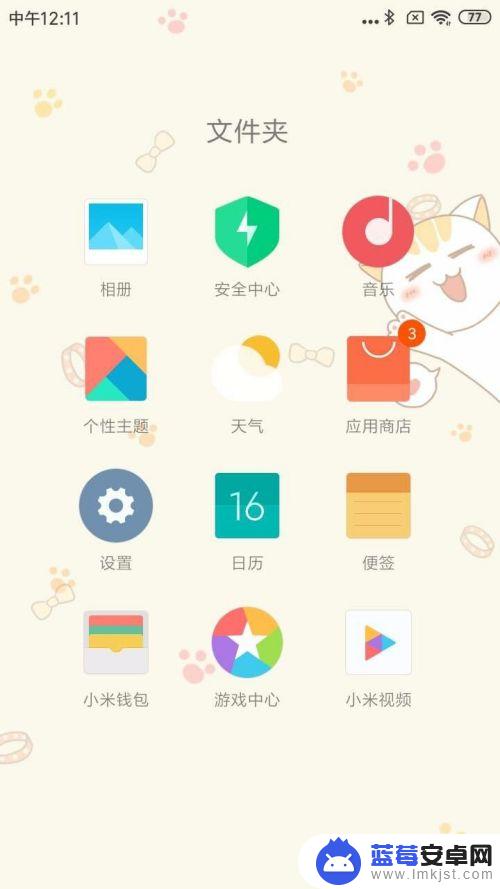
6.手机2的设置界面,仔细观察,点击蓝牙图标。
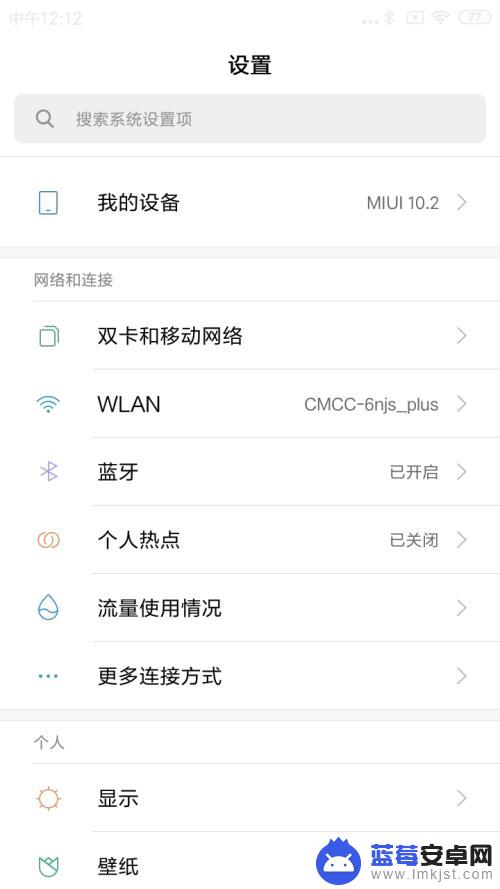
7.手机2的蓝牙界面,点击右侧的开关,将它变成蓝色。
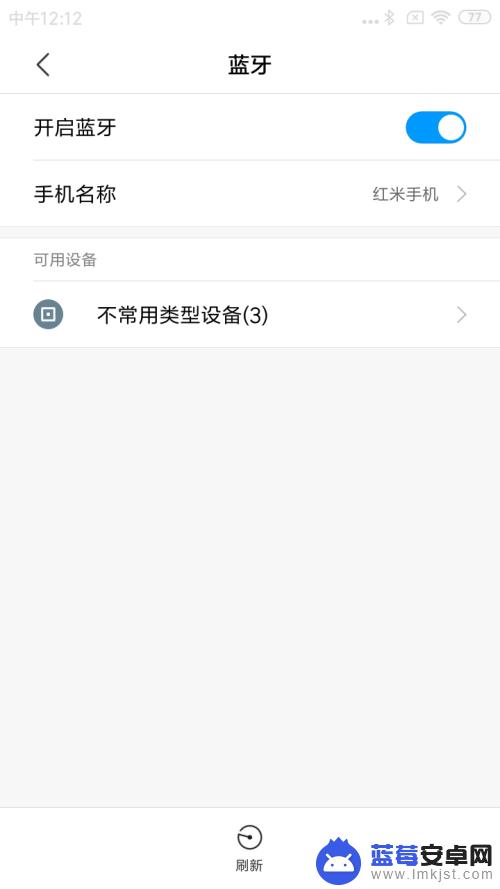
8.手机1找到手机2的名称,点击进行配对。
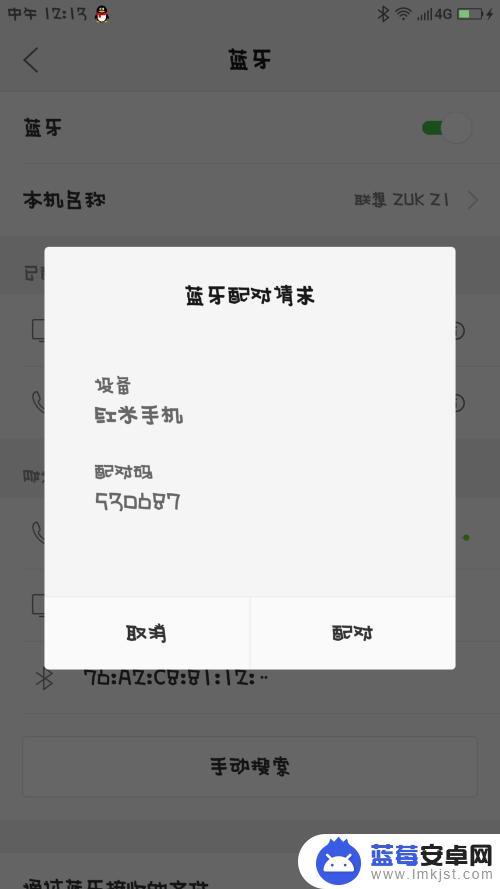
9.手机2收到手机1发来的消息,并且点击进行配对。
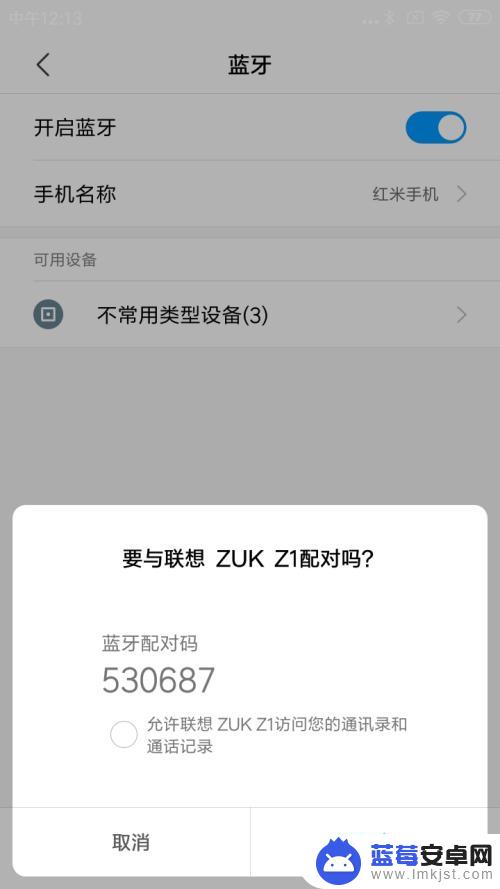
10.手机1的浏览器打开,点击最下面一排第3个文件的图标。
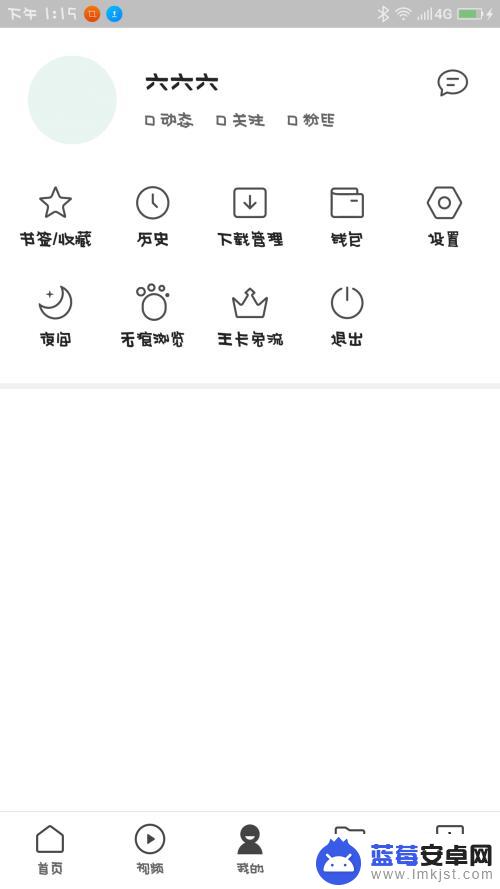
11.手机1的界面,仔细观察,点击第2排第3个安装包图标。
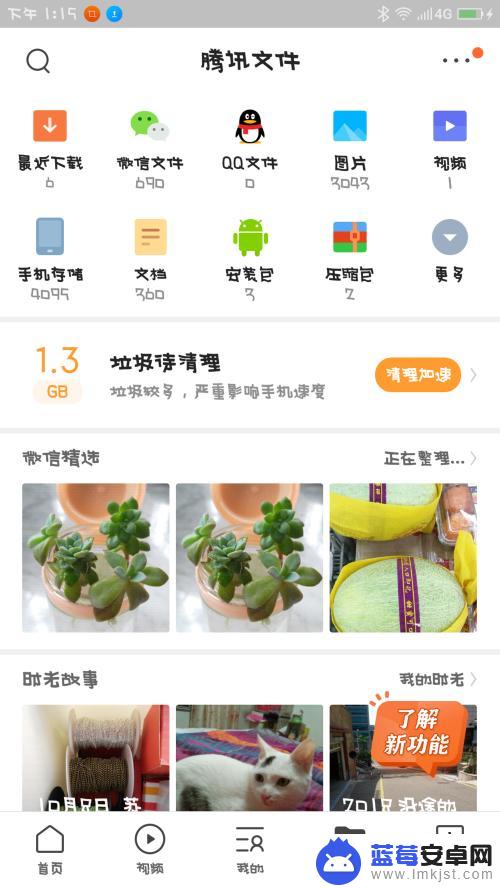
12.手机1界面跳转,手指长按住其中一个安装包。
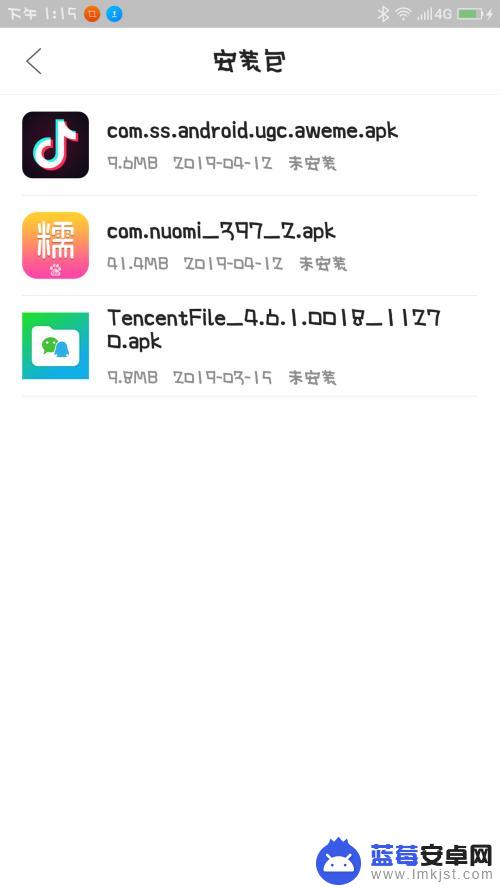
13.手机1的界面,仔细观察,选择点击蓝牙图标。
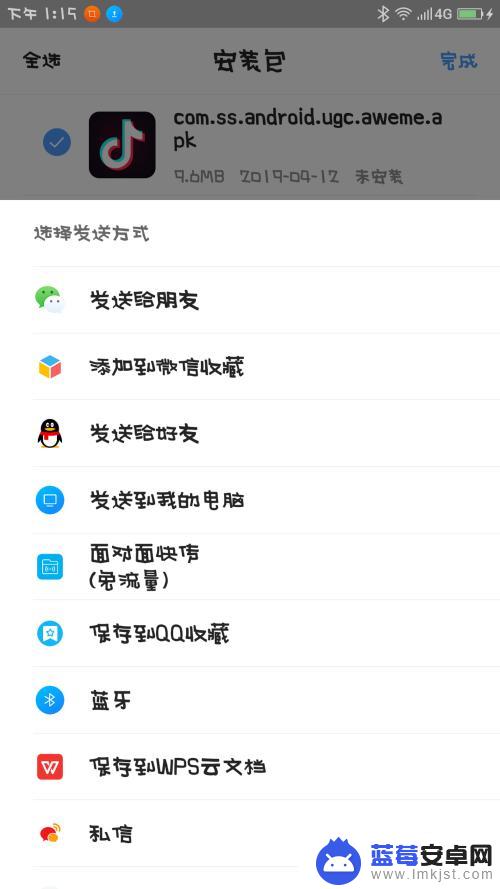
14.手机1的界面跳转,仔细观察,选择点击要发送的设备。
15.手机2收到指令,手指点击接收。
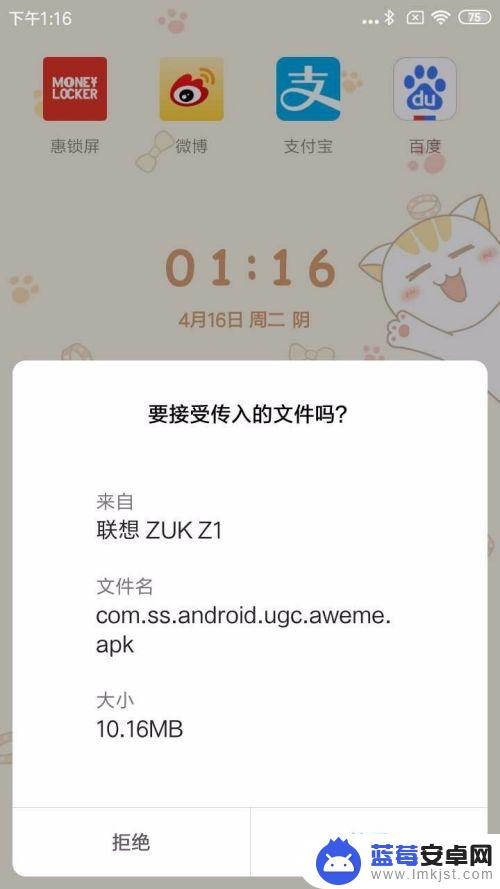
16.手机2就会开始进入文件传输,等进度条完成以后。软件就可以接收到了。
以上就是关于如何使用蓝牙将一个手机上的内容传输到另一个手机的全部内容,如果你也遇到了类似的问题,可以按照小编的方法来解决。












